2019年06月25日更新
iPhoneの機種変更でやること/準備まとめ!バックアップやデータ移行の注意点まで解説!
iPhoneを新しく買い替えて機種変更するときには、事前に準備しておかないと大変なことになります。この記事ではiPhoneを機種変更するときのデータのバックアップやLINEやSuicaの新しいiPhoneへの移行方法など、注意点と合わせてご紹介します。

目次
- 1iPhoneの買い替えによる機種変更は準備が大切!
- ・バックアップなどの準備をしないと大事なデータが消える!
- ・iPhoneの機種変更でありがちな失敗とは?
- 2機種変更をする前のiPhoneで行う準備
- ・ソフトウエアアップデート
- ・アカウント情報を記録
- 3iPhoneの機種変更をする前の本体のバックアップについて
- ・iPhoneのバックアップでデータ移行する方法は2種類
- ・機種変更したiPhoneにバックアップデータを復元する方法
- 4iPhoneの機種変更をするときにはLINEのデータ移行も重要
- ・LINEの移行は機種変更前のiPhoneでの準備が重要
- ・LINEでやることの手順
- 5機種変更したiPhoneにLINEを復元する方法
- ・LINEの復元方法
- 6iPhoneの機種変更をするときのApple Payのデータ移行方法
- ・クレジットカードなどは新しい端末でのログインだけでOK
- ・Suicaだけは特別な対処が必要
- 7iPhoneを機種変更するときの注意点
- ・iCloudへの保存はストレージ容量に注意
- ・アプリの復元方法はアプリごとに違う
- 8iPhoneの機種変更をするときには事前準備を忘れずに!
iPhoneの買い替えによる機種変更は準備が大切!
iPhoneを新しいバージョンの機種に機種変更するときには、古いiPhoneでのデータのバックアップなどの準備が大切になります。古いiPhoneでのバックアップをしっかりとしておかなかったことで、ゲームなどのアプリのデータが消えてしまったり、LINEのトークが全滅してしまったり、Suicaが使えなくなってしまったり、ということが良くおこります。
この記事ではiPhoneを機種変更するときのLINEやアプリなどのデータのバックアップやSuica等の登録情報の移行のための準備や、機種変更するときの注意点などについて詳しく解説します。
バックアップなどの準備をしないと大事なデータが消える!
iPhoneにはたくさんのデータが入っています。連絡先には登録してある人の電話番号やメールアドレス、住所や会社などを入力しているという人も多いことでしょう。アプリによっては、データがサーバーへ保存されるのではなく、iPhoneの中に保存されるために、機種変更の時のバックアップを取らなければデータの移行ができないアプリもあります。
iPhoneでおサイフケータイを使っている人なら、特に機種変更によるデータの移行に気をつけなければいけないのがSuicaです。他のおサイフケータイのデータの移行は簡単ですが、Suicaだけは事前準備を気をつけないと、Suicaを使えなくなってしまう可能性があるので注意しましょう。
iPhoneを機種変更すると、古いiPhoneにはなかった新しい機能を使えるようになります。新しいiPhoneを使えることにワクワクしている人も多いことでしょう。しかし、バックアップなどの事前準備をしっかりしないと、大切なデータが消えてしまったり、Suicaが使えなくなってしまったりするので注意が必要です。
iPhoneの機種変更でありがちな失敗とは?
iPhoneで機種変更をするときには、ありがちな失敗があります。こちらではよくあるiPhoneでの機種変更の失敗談を覗いてみましょう。まずはLINEアカウントの引き継ぎをしなかったという失敗談です。こちらの方は、購入したスタンプがほとんど消えてしまったとのこと。お気に入りのスタンプだけは残ってよかったです。
iPhone 8plusに機種変更したらLINEの引き継ぎに失敗して今まで購入したスタンプがほとんど消えてしまったのですがカラテ捜査網未来刺客編は残っていたので良しとします pic.twitter.com/pkY3nUpCNx
— ゆゆかか (@yukamaitachi) September 26, 2017
こちらのツイートをしている方は、お知り合いがゲームのアカウント以降に失敗したようです。「クラクラ」というのは「クラッシュ・オブ・クラン」というゲームのことです。ゲームもコツコツとレベルを上げて、アイテムも増やしながら進めるものなので、機種変更の失敗でデータ消失となるとショックは大きすぎます。
クラメンの方がiPhoneの機種変更でクラクラのアカウント移行に失敗し
— 悠心未幸@9チャレ.Deca★Olympia (@yushinmiyuki) November 21, 2017
データ移行が出来ませんでした💦
どなたか直し方のわかる方いませんか?
よろしくお願いします┏●#拡散希望
iPhoneを機種変更した時に、LINEのデータ移行に失敗する人が本当に多いようです。この記事の中でも詳しく解説していますが、LINEの機種変更は古い端末での事前準備がとても重要です。ぜひこれからiPhoneの機種変更をしようとしている人は、LINEの移行に失敗しないように頑張って欲しいものです。
大型資金調達を達成したdelyの洞穴の住人、ITリテラシー欠如のためiPhone機種変更に伴いLINEアカウント引継ぎに失敗、なぜか友だちがLINE公式アカウントと叶姉妹だけになってしまったプレシャスモーニング… pic.twitter.com/fCjZOh12R4
— biwakko_sakko (@biwakko_sakko) January 21, 2018
この記事の中では保護フィルムなどには触れていませんが、新しいiPhoneに貼った保護フィルムに気泡が入ったら、それはそれでやはりショックです。こうならないように慎重に貼りましょう。
iPhone Xsに機種変更しました📲✨
— ファルコン (@falcon_grx120) June 15, 2019
なんとか無事に設定も終わった〜
てか保護フィルム間違えて買って、わざわざ買い直した挙句気泡入って失敗するアホいんの?? pic.twitter.com/rNGeyPfkvw
機種変更をする前のiPhoneで行う準備
ここから具体的なiPhoneを機種変更する前の準備についてみていきましょう。一つ一つとても大切な準備になるので、しっかりと手順を踏んで準備をしていくように注意しましょう。
ソフトウエアアップデート
iPhoneを機種変更するときには、古いiPhoneのソフトウエアが最新版である必要があることに注意しましょう。というのは、古いiPhoneで作ったバックアップデータを新しいiPhoneで復元するときに、古いiPhoneと新しいiPhoneのiOSのバージョンが同じでないと、復元することができないことがあるからです。
iPhoneの古い機種の中には、すでにサポートが完全に終了してソフトウエアアップデートができないiPhoneもあります。しかし、まだまだソフトウエアアップデートに対応している古いiPhoneも多いので、お使いのiPhoneがソフトウエアアップデートできるかどうか試してみましょう。
iPhoneでソフトウエアアップデートする方法は次の通りです。まずはiPhoneの「設定」を開いて「一般」の「ソフトウエアアップデート」をタップします。
自動アップデートがオンになっていれば、自動的にアップデートされますが、もしもオフになっている場合には手動でアップデートする必要があります。手動アップデートが必要な場合には、新しいアップデートがある場合にはこちらのページに表示されるので、指示に従ってバックアップを取る前にアップデートしましょう。
アカウント情報を記録
次にiPhoneに保存されている各種アカウントの情報を記録しておきましょう。新しいiPhoneで登録を進めるときに、古いiPhoneで使っていたのと同じアカウントを使ってログインするときには、古いiPhoneで使っていたアカウント情報が必要になります。
アカウント情報がないとログインできなくなってしまうこともあるので注意して、事前準備でしっかりと記録しておきましょう。
Apple IDとパスワードを記録
まずは新しいiPhoneを利用する上で必要になるものは、Apple IDとパスワードです。Apple社の方で同じ人が引き続きiPhoneを使い続けるという情報は、Apple IDで管理されています。バックアップを復元するときにも、同一のApple IDのiPhoneでないと復元できない可能性もあります。
必ずApple IDは古いiPhoneのものを引き継げるように記録して準備しておきましょう。Apple IDの確認方法はiPhoneの設定を開くと一番上にそのiPhoneを使っている人の名前とアイコンが表示されています。その名前をタップします。
するとApple IDのページに入れます。すると名前の下にApple IDとして利用されているメールアドレスが記載されているのでこちらで確認します。
パスワードを確認する方法はありません。パスワードを万が一忘れてしまった場合には、Appleサポートからパスワードをリセットするしかありません。こちらの記事に、Apple IDのパスワードを忘れてしまった場合の対処法が詳しく解説されているので、こちらの記事を参考にしてパスワードリセットをしてみましょう。
 Apple IDを忘れてわからない場合の対処法!復旧できない時はサポートに電話しよう!
Apple IDを忘れてわからない場合の対処法!復旧できない時はサポートに電話しよう!SNSやゲームなどのアプリのアカウント情報を記録
iPhone本体のバックアップと復元に必要なIDとパスワードを確認したら、次は古いiPhoneで使っているアプリのアカウント情報も記録しておきましょう。特に、ログインが必要なSNSやゲームなどのアプリは、アカウント情報を紛失してしまったら、今までのデータを買い替えた新しいiPhoneで復元できない可能性もあります。
またアプリによっては機種変更するときに機種変更用の認証コードが古いiPhoneに表示されるものがあります。認証コードで引き継ぐ場合には、古いiPhoneでそれを調べて記録しておくように注意しましょう。
新しいiPhoneに移行するつもりがないアプリならいいのですが、しっかりとバックアップを取って、買い替えたiPhoneでも引き続き使いたいのなら、SNSやゲームなどのアプリのIDとパスワードも記録しておきましょう。
尚、アプリごとのIDとパスワードの確認方法やリセット方法はアプリごとに違います。それぞれのアプリのヘルプやFAQで確認してください。
iPhoneの機種変更をする前の本体のバックアップについて
iPhoneの機種変更をする前の準備で大切なことには、iPhone本体のバックアップを取ることがあります。こちらでは機種変更する前に、古いiPhoneの本体のバックアップを取る方法についてみていきましょう。
iPhoneのバックアップでデータ移行する方法は2種類
iPhone本体のバックアップを取る方法は次の2つの方法があります。1つ目の方法はPCのiTunesにバックアップを取る方法です。iPhoneをライトニングケーブルでお使いのPCに接続してiTunesにバックアップします。
もう一つの方法は、iCloudにバックアップデータをアップロードすることでバックアップを取る方法です。機種変更した後の新しいiPhoneに復元するのは、どちらのバックアップ方法を取っても大丈夫です。どちらかあなたにとって使いやすい方法を選んでバックアップを取りましょう。
PCのiTunesでバックアップ
iPhoneのバックアップを取る方法にはPCのiTunesでバックアップを取る方法があります。特にiTunesの設定を変更していなければ、自動バックアップに設定されているはずです。ライトニングケーブルでPCにiPhoneを接続したら、iTunesに自動的にバックアップされます。自動バックアップを設定していない場合や、手動でバックアップしたいときには手動でバックアップを選ぶこともできます。
PCに買い替える前の古いiPhoneのバックアップを取りたいときには、まずはライトニングケーブルでiPhoneをPCに接続します。するとバックアップが始まる前にiPhoneに「このコンピュータを信頼しますか」というか、パスコードの入力を求める画面が出ます。iPhoneの画面上で指示された操作を行うと、iTunesが自動でPCに立ち上がります。
iTunesにバックアップを取りたいiPhoneが表示されるので、そちらを選択します。するとiPhoneの詳細とバックアップについて詳しく記載されたページが開きます。「自動バックアップ」の「このコンピュータ」を選択すると、iPhoneをライトニングケーブルでPCに接続した時に自動的にPCのiTunesにバックアップされます。
手動でバックアップしたいときには「手動でバックアップ/復元」の「今すぐバックアップ」をクリックします。そうするとすぐにバックアップが始まります。
ヘルスケアのデータやApple Watchと連携したアクティビティのデータもバックアップしたい場合には、バックアップデータにパスワードを掛けて暗号化する必要があります。「iPhoneのバックアップを暗号化」にチェックが入っているかどうかも確認しましょう。
尚、パスワードは必ずメモして控えておきましょう。バックアップを復元するときにパスワードを忘れてしまうと、復元できなくなります。
iCloudにバックアップ
iPhoneのバックアップはiCloudに取ることもできます。iCloudへのバックアップを選択した場合には、PCがなくてもバックアップができます。しかしiPhoneのバックアップファイルはかなり容量が大きいので、Wi-Fi接続できるところでバックアップしないと、iPhoneのSIMカードのデータ通信量が大きくなってしまうので注意しましょう。
iCloudにバックアップを取る方法は次の通りです。iPhoneの設定からApple IDのページへ入り、「iCloud」をタップします。
iCloudのページを開いたら、ページの下の方に「iCloudバックアップ」があります。こちらをタップします。
「iCloudバックアップ」がオンになっていることを確認して、「今すぐバックアップを作成」をタップします。するとiCloudへiPhone本体のバックアップが作成されます。
ただし、iCloudにiPhoneのバックアップを作るときにはストレージ容量に注意しましょう。Apple IDを作成すると誰でも無料で5GBのiCloudのストレージが使えるようになります。しかし、長く使い続けていたiPhoneだと、保存されているデータの容量が大きくなるので、バックアップファイルが5GBでは足りないこともあります。
人によってはiPhoneの1つのバックアップファイルの容量が50GBを超えた、という場合もあります。5GBを超えるデータサイズのバックアップはもちろんiCloudの無料プランではできません。その場合にはPCにバックアップを取るか、iCloudの有料プランを利用してストレージ容量を増やすことをおすすめします。
iCloudの有料プランは月額プランで利用できます。50GBが月額130円、ファミリーで共有できる200GBプランが月額400円、こちらも共有可能な2Tプランが月額1,300円です。
機種変更したiPhoneにバックアップデータを復元する方法
買い替えて機種変更したiPhoneにバックアップしたデータを復元する方法を見ていきましょう。復元する方法は、PCのiTunesにバックアップした場合にはiTunesから復元を、iCloudにバックアップした場合にはiCloudから復元しますが、iOS11からはクイックスタートというデータの移行方法が追加されています。
まずはクイックスタートを使って、iPhoneの基本データを移行させてから、アプリやファイルのバックアップの復元をしましょう。クイックスタートする場合には、まずは新しいiPhoneの電源を入れて、クイックスタートを始める画面まで操作して進めていきます。
クイックスタートの画面が出てきたら、古いiPhoneを近づけます。買い替えた新しいiPhoneが古いiPhoneを認識したら、新しいiPhoneには「続ける」と、古いiPhoneにはクイックスタートを「許可する」というボタンが表示されるのでそれぞれタップします。
Apple IDの確認コードがSMSで送信されるので、古いiPhoneに入力します。すると古いiPhoneのApple ID、言語設定、キーボード設定、WiFi設定とWi-Fiパスワードの捜査上の基本データが新しいiPhoneに自動で移行されます。
クイックスタートで買い替えて機種変更した新しいiPhoneに基本データを移行したらバックアップを復元していきます。
バックアップの復元方法を見ていきましょう。PCのiTunesからバックアップの復元をする場合には、まずはPCのiTunesを自動で同期しない設定にする必要があります。これは、新しいiPhoneを接続した時に、新しいiPhoneのバックアップデータが自動で上書き作成されてしまうことを防ぐためです。
新しいiPhoneを接続する前にPCでiTunesを立ち上げます。「編集」>「環境設定」>「デバイス」と進み、「iPod、iPhone、およびiPadを自動的に同期しない」からチェックを外します。
自動で同期しない設定をしたら、iPhoneをPCへ接続します。iPhoneの画面に「このコンピュータを信頼しますか」という表示が出たら「信頼」を選びます。「iTunesバックアップから復元」という表示が出たらそちらをタップして選択します。
Apple IDとパスワードを入力します。複数のバックアップがある場合には、どのバックアップから復元するのか選ぶことができます。復元するバックアップを選んだら「続ける」をタップします。するとバックアップが始まります。
iCloudからバックアップを復元する方法はもっと簡単です。初期化もしくは工場出荷状態のiPhoneでApple IDにログインします。するとバックアップを復元したiCloudにもログイン出来て、そのままバックアップしたデータからiPhoneを復元できます。
利用規約への同意を求められたら「同意する」をタップします。複数のバックアップデータがある場合には、度のバックアップデータから復元するのかを選んで復元を開始します。
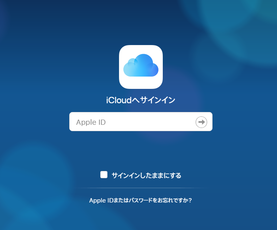 iPhoneの機種変更時にiCloudでバックアップしてデータ移行・復元する方法を解説!
iPhoneの機種変更時にiCloudでバックアップしてデータ移行・復元する方法を解説!iPhoneの機種変更をするときにはLINEのデータ移行も重要
iPhoneを買い替えて機種変更したら、LINEの移行準備を忘れてトークのデータが全てなくなってしまった、という声もあります。
LINEを使っている人が半数近くいる現在、iPhoneを買い替えて機種変更するときにはLINEの移行準備も大切です。大切な友達とのトークの履歴や画像や動画を失わないためにも、しっかりと買い替えたiPhoneへのLINEの移行準備も行いましょう。
LINEの移行は機種変更前のiPhoneでの準備が重要
TwitterでもFacebookでも、他のSNSのアプリというのはサーバーにデータが保存されているので、特にアプリ上での機種変更の手続きや手動でのバックアップというのは必要ありません。アプリをiPhoneにインストールして同じアカウントのIDとパスワードでログインするだけで、買い替える以前と同じように利用することができます。
しかし、LINEだけはそういったことがありません。TwitterやFacebookのデータは基本的にすべてサーバー上に保存されているのに対して、LINEでは基本的に2週間分しか保存されないためです。これはサーバーの負荷を軽減するというLINEの会社側の意向もあるでしょう。
それだけではなく、最高機密レベルの個人間のトークのやり取りをできるだけ保存しないことで、利用者のプライバシーを守っているともいえます。基本的にトークの履歴はスマホの端末側にしか保存されないことになっているので、機種変更をするときには端末に残っているバックアップや以降の手続きを取らないと、LINEではデータの移行ができないのです。
新しいiPhoneで同じ電話番号でLINEを使い始めると、以前使っていたiPhoneのデータは全て消えてしまいます。これは万が一古いiPhoneを売ったり譲ったりしたときに、データを抜き取られないようにするためですが、移行を忘れたら一発ですべてのデータが消えてしまいます。
iPhoneでLINEを使っている場合には、LINEでの機種変更の手続きも忘れないようにしましょう。
LINEでやることの手順
iPhoneを買い替えて機種変更するときに、LINEでやるべき準備の手順について具体的に見ていきましょう。こちらの手順は全て買い替える前の古いiPhoneで行います。
メールアドレスの登録もしくはFacebook連携をしておく
まずはLINEにメールアドレスとパスワードの登録、もしくはFacebook連携をしておきましょう。LINEはSMSによる電話番号認証だけで利用することができるので、メールアドレスの登録もFacebook認証も行わない人がたくさんいます。
しかし、実は電話番号はLINEのアカウントに紐づいているわけではありません。友達を探すのに利用されているだけで、実はLINEの正式なIDとしてアカウントの本人確認に利用されているのは、メールアドレスもしくはFacebookアカウントなのです。
機種変更した際に、同一アカウントとしてLINEの方で認識されるのは、メールアドレスもしくはFacebook連携だけです。LINEにメールアドレスを登録する方法はこちらの記事で詳しく解説しています。こちらの記事を参考にして、機種変更する前の事前準備としてメールアドレスを登録しておきましょう。
 LINEメールアドレスの新規登録方法と登録できない対処法を解説!
LINEメールアドレスの新規登録方法と登録できない対処法を解説!データのバックアップを取る
メールアドレスの登録もしくはFacebook連携ができたら、次はデータのバックアップを取りましょう。LINEのサーバーには2週間分のデータは保存されていますが、機種変更時のデータ移行にそちらのデータを利用することはできません。
LINEのデータを移行するのに利用できるのは、自分で作成したバックアップのみです。メールアドレスの登録もしくはFacebook連携をしていれば、友達のリストはログインするだけで復元できますが、LINEではバックアップしなければトークのメッセージや画像や動画、スタンプなどは一切消えてしまいます。
機種変更を機会にして、トークルームの整理をするというのなら、バックアップしなくても大丈夫ですが、メッセージや画像などの思いでを残しておきたい、という人は必ずバックアップをしましょう。LINEのバックアップの取り方はこちらの記事で解説しています。こちらの記事を参考にしてバックアップしましょう。
 LINEのバックアップ方法!機種変更時の引き継ぎは?[iPhone/Android]
LINEのバックアップ方法!機種変更時の引き継ぎは?[iPhone/Android]「アカウントを引き継ぐ」の設定
買い替える前の古いiPhoneのLINEアプリでやるべき設定には「アカウントを引き継ぐ」の設定があります。「アカウントを引き継ぐ」の設定を古いiPhoneでやっておかないと、同じメールアドレスやFacebookアカウントでログインしても、買い替える前のiPhoneと同じアカウントだとみなされません。0からアカウントを作ることになり、友達リストも引き継ぐことができません。
LINEでアカウントを引き継ぐの設定を行うためには、LINEのトップページから画面の右上の歯車マークの「設定」のボタンをタップして、LINEの設定に入ります。設定の中に「アカウントを引き継ぐ」というのがあるので、そちらに入ります。
「アカウントを引き継ぐ」をオンにすると、古いiPhoneのアカウントと同じLINEアカウントを買い替えた新しいiPhoneに引き継ぐことができます。
 iPhoneの機種変更時のメールの引き継ぎ設定をキャリア別に解説!
iPhoneの機種変更時のメールの引き継ぎ設定をキャリア別に解説!機種変更したiPhoneにLINEを復元する方法
買い替えて機種変更したiPhoneにLINEを復元する方法はどうしたらいいのか、復元方法もこちらでは見ていきましょう。
LINEの復元方法
買い替えた新しいiPhoneでLINEを復元するためには、まずは電話番号認証もしくはFacebookでのログインを行います。電話番号認証をかFacebookログインを行ってしまうと、古いiPhoneのデータがすべて消去されてしまうので、バックアップやデータの移行の設定をし忘れていた場合にはこのタイミングで行いましょう。
バックアップファイルはiCloudに保存されているので、iPhoneの設定からiCloudをオンにしておきます。電話番号認証の場合には、さらにメールアドレスでのログインを求められます。Facebook連携していない場合には、メールアドレスとパスワードでログインします。するとバックアップデータを復元するかどうかと表示されます。
「トーク履歴の復元」をタップしたらバックアップの復元が始まるのでしばらく待ちましょう。
iPhoneの機種変更をするときのApple Payのデータ移行方法
iPhoneでおサイフケータイを利用している人もいることでしょう。iPhoneを買い替えて機種変更をしたら、Apple Payのデータはどのように移行されるのか気になります。こちらではApple Payの登録データや残高の移行についてみていきましょう。
クレジットカードなどは新しい端末でのログインだけでOK
Apple Payを利用して、iPhoneをかざすだけで支払いをしている場合には、新しい端末にApple IDでログインするだけで、そのまま同じクレジットカードを利用して支払いができます。
また、Suica以外のプリペイドカードや交通系ICカードを利用している場合でも、買い替える前のiPhoneで使っていたIDと同じIDでログインするだけで、そのまま残高などは引継がれます。IDなどがわからない場合には、機種変更する前のApple Payのアプリでよく確認しておきましょう。
Suicaだけは特別な対処が必要
ただし、Suicaだけは買い替えた新しいiPhoneで同じIDでログインするだけでは使えるようにならないので注意しましょう。Suicaだけは特別な対処が必要になります。
Suicaは1台のiPhoneにしか登録できない
Suicaは1台のiPhoneにしか登録できません。機種変更をした前後は、他のApple Payに登録できるカードの多くが、新旧どちらのiPhoneでも利用できることもあるのですが、Suicaだけは古いiPhoneか買い替えた新しいiPhoneのどちらかでしか利用できません。その点がSuicaが他のカードとは違う点です。
前のiPhoneからSuicaの登録を消してから再登録
新しいiPhoneのApple PayにSuicaを登録する時には、登録する前に前のiPhoneでのSuicaの登録情報を削除するする必要があります。Suicaの登録を削除する方法は、古いiPhoneのウォレットのアプリから登録を削除するSuicaをタップして選択します。
画面の右下にある「i」のマークをタップすると、Suicaの設定画面に入ります。マイSuicaのページを一番下までスクロールすると「カードを削除」があるので、そちらから登録を削除します。Suicaの登録が削除出来たら、新しいiPhoneで同じSuicaを登録してみましょう。
iPhoneを機種変更するときの注意点
iPhoneで機種変更をするときには注意点があります。この記事の最後に注意点についてみておきましょう。
iCloudへの保存はストレージ容量に注意
iPhoneの本体のバックアップはデータ容量がかなり大きくなります。ほとんど使っていないiPhoneでも3GB程度に、容量の大きなiPhoneを長年使っている場合なら数十GBになることもしばしばあります。iCloudへ保存する場合には、iCloudのストレージ容量に注意しなくてはいけません。
写真はドキュメントなどをiCloudへこまめに保存するように設定していたら、3GB程度のバックアップファイルでも5GBの無料ストレージだと保存できないこともあります。LINEを使っている場合には、LINEのバックアップもiCloudに取る必要があります。
どうしてもバックアップするための容量が足りなくなる場合には、他のドキュメントを一時的にPCへダウンロードして保存してからバックアップをしたり、Googleドライブなど他のクラウドサービスを利用したりして、iCloudの容量を空けるようにしましょう。
もしくは有料のiCloudを利用して容量アップを図るのも一つの方法です。有料のiCloudはケータイ電話会社の2年縛りのような期限の縛りはないので、iPhoneの機種変更をするときだけ1カ月か2ヵ月だけ利用する、というのもいいかもしれません。
アプリの復元方法はアプリごとに違う
iPhoneの本体のバックアップを復元すると、古いiPhoneにインストールしてあったアプリも復元できます。しかし、アプリによってはアプリの中に保存されていたデータまでは復元できないことがあるので注意しましょう。
ゲームやSNSなどのアプリによっては、ログインするだけでサーバーに保存されていたデータと同期されてすぐに使えるようになるもの、古い端末で機種変更をする前に準備が必要なものと、移行方法が違うので注意しなくてはいけません。
あなたが新しいiPhoneに引き継ぎたいアプリはどのような移行方法なのかは、機種変更をする前によく確かめておく必要があります。特にゲームの課金したアイテムや、進行状況は機種変更するときにはどうしたらいいのか注意して調べてみましょう。
iPhoneの機種変更をするときには事前準備を忘れずに!
この記事ではiPhoneを機種変更するときのバックアップなどの準備の方法や、注意点などについて解説してきました。私たちの生活の中でもうすでに欠かすことができないアイテムになっているiPhoneですが、iPhoneには本当に様々なデータが詰まっています。
しっかりと準備してから機種変更しないと、iPhoneの中に積み上げてきた大切な想い出のデータがすべて無くなってしまうこともあります。ぜひiPhoneを機種変更するときには、しっかりと事前準備をしてから機種変更するように注意しましょう。






































